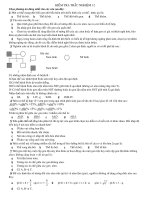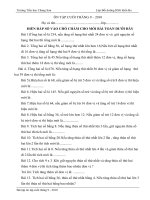20 câu hỏi trắc nghiệm Excel
Bạn đang xem bản rút gọn của tài liệu. Xem và tải ngay bản đầy đủ của tài liệu tại đây (42.53 KB, 3 trang )
CÂU HỎI
1. Trong bảng tính Excel, tại ô A2 có sẵn giá trị số 25, tại ô B2 gõ vào công thức =SQRT(A2) thì nhận được kết quả:
a. 0
b. 5
c. #VALUE!
d. #NAME!
2. Trong bảng tính Excel, tại ô A2 có sẵn giá trị chuỗi "Tin hoc", ô B2 có giá trị số 2008. Tại ô C2 gõ vào công thức
=A2+B2 thì nhận được kết quả:
a. #VALUE!
b. Tin hoc
c. 2008
d. Tin hoc2008
3. Khi đang làm việc với Excel, tổ hợp phím nào cho phép ngay lập tức đưa con trỏ về ô đầu tiên (ô A1) của bảng tính?
a. Shift + Home
b. Alt + Home
c. Ctrl + Home
d. Shift + Ctrl + Home
4. Trong khi làm việc với Excel, để nhập vào công thức tính toán cho một ô, trước hết ta phải gõ:
a. Dấu chấm hỏi (?)
b. Dấu bằng (=)
c. Dấu hai chấm (:)
d. Dấu đô la ($)
5. Trong bảng tính Excel, nếu trong một ô tính có các kí hiệu #####, điều đó có nghĩa là gì?
a. Chương trình bảng tính bị nhiễm virus.
b. Công thức nhập sai và Excel thông báo lỗi.
c. Hàng chứa ô đó có độ cao quá thấp nên không hiển thị hết chữ số.
d. Cột chứa ô đó có độ rộng quá hẹp nên không hiển thị hết chữ số.
6. Trong khi làm việc với Excel, muốn lưu bảng tính hiện thời vào đĩa, ta thực hiện:
a. Window – Save
b. Edit – Save
c. Tools – Save
d. File – Save
7. Câu nào sau đây sai? Khi nhập dữ liệu vào bảng tính Excel thì:
a. Dữ liệu kiểu số sẽ mặc nhiên căn thẳng lề trái.
b. Dữ liệu kiểu kí tự sẽ mặc nhiên căn thẳng lề trái.
c. Dữ liệu kiểu thời gian sẽ mặc nhiên căn thẳng lề phải.
d. Dữ liệu kiểu ngày tháng sẽ mặc nhiên căn thẳng lề phải.
8. Trong bảng tính Excel, tại ô A2 có sẵn giá trị số không (0), tại ô B2 gõ vào công thức =5/A2 thì nhận được kết quả:
a. 0
b. 5
c. #VALUE!
d. #DIV/0!
9. Trong các dạng địa chỉ sau đây, địa chỉ nào là địa chỉ tuyệt đối?
a. B$1:D$10
b. $B1:$D10
c. B$1$:D$10$
d. $B$1:$D$10
10. Trong bảng tính Excel, điều kiện trong hàm IF được phát biểu dưới dạng một phép so sánh. Khi cần so sánh khác
nhau thì sử dụng kí hiệu nào?
1
11.
12.
13.
14.
15.
16.
17.
18.
19.
a. #
b. <>
c. ><
d. &
Trong bảng tính Excel, tại ô A2 có sẵn dữ liệu là dãy kí tự "Tin hoc van phong" , tại ô B2 gõ vào công thức
=LOWER(A2) thì nhận được kết quả?
a. TIN HOC VAN PHONG
b. Tin hoc van phong
c. tin hoc van phong
d. Tin Hoc Van Phong
Trong bảng tính Excel, tại ô A2 có sẵn dãy kí tự "1Angiang2". Nếu sử dụng nút điền để điền dữ liệu đến các cột B2,
C2, D2, E2; thì kết quả nhận được tại ô E2 là:
a. 1Angiang6
b. 5Angiang6
c. 5Angiang2
d. 1Angiang2
Để chuẩn bị in một bảng tính Excel ra giấy?
a. Excel bắt buộc phải đánh số trang ở vị trí bên phải đầu mỗi trang.
b. Có thể khai báo đánh số trang in hoặc không.
c. Chỉ đánh số trang in nếu bảng tính gồm nhiều trang.
d. Vị trí của số trang luôn luôn ở góc dưới bên phải.
Trong bảng tính Excel, tại ô A2 có sẵn dữ liệu là dãy kí tự "Tin hoc van phong", tại ô B2 gõ vào công thức
=PROPER(A2) thì nhận được kết quả?
a. Tin hoc van phong
b. Tin hoc Van phong
c. TIN HOC VAN PHONG
d. Tin Hoc Van Phong
Trong bảng tính Excel, giao của một hàng và một cột được gọi là?
a. Dữ liệu.
b. Ô.
c. Trường.
d. Công thức.
Giả sử ngày hệ thống của máy tính là: 8/18/2008, khi đó tại ô A2 gõ vào công thức =Today()-1 thì nhận được kết quả
là:
a. 0
b. #VALUE!
c. #NAME!
d. 8/17/2008
Trong Excel, tại ô A2 có giá trị là số 10; ô B2 có giá trị là số 3. Tại ô C2 gõ công thức =MOD(A2,B2) thì nhận được kết
quả:
a. 10
b. 3
c. #Value
d. 1
Trong bảng tính Excel, tại ô D2 có công thức =B2*C2/100. Nếu sao chép công thức đến ô G6 thì sẽ có công thức là:
a. E7*F7/100
b. B6*C6/100
c. E6*F6/100
d. E2*C2/100
Trong bảng tính Excel, để sửa dữ liệu trong một ô tính mà không cần nhập lại, ta thực hiện:
a. Nháy chuột chọn ô tính cần sửa, rồi bấm phím F2.
2
b. Nháy chuột chọn ô tính cần sửa, rồi bấm phím F4.
c. Nháy chuột chọn ô tính cần sửa, rồi bấm phím F10.
d. Nháy chuột chọn ô tính cần sửa, rồi bấm phím F12.
20. Trong bảng tính Excel, tại ô A2 có sẵn giá trị số 10; tại ô B2 gõ vào công thức =PRODUCT(A2,5) thì nhận được kết
quả:
a. A. #VALUE!
b. 2
c. 10
d. 50
ĐÁP ÁN
1.
2.
3.
4.
5.
6.
7.
8.
9.
10.
11.
12.
13.
14.
15.
16.
17.
18.
19.
20.
B
A
C
B
D
D
A
D
D
B
C
A
B
D
B
D
D
C
A
D
3